- Scoprire EaseUS
- Chi Siamo
- Recensioni & Premi
- Contatta EaseUS
- Rivenditore
- Affiliato
- Mio Conto
- Sconto Education
Guida passo-passo per proteggere una cartella con Password su Windows 10/11
Modificato da Anna 15/09/2025 Bloccare File | Soluzioni
Perché proteggere una cartella con una password
Potresti dover avere bisogno di proteggere una cartella con password per diversi motivi:
- Più persone utilizzano sul computer lo stesso account. Partizioni, cartelle e file sono accessibili a tutti.
- Ci sono file confidenziali o privati che non possono essere rivelate e necessitano di protezione.
- Se condividi il computer con altri utenti, è conveniente proteggere le cartelle con password per evitare modifiche o eliminazioni.
- Proteggere le cartelle con password per ulteriore sicurezza dei file. Nel caso in cui il computer venisse rubato o violato, potrebbe essere difficile accedere alle cartelle più importanti.
Se ci sono cartelle che contengono informazioni sensibili o cruciali, come ad esempio documenti finanziari o che riguardano lo stato di salute, la cosa migliore è proteggerli e bloccarli con una password. Ciò significa che dovrai inserirla ogni volta che vorrai visualizzarli.
Questo articolo si concentra su la protezione tramite password di cartelle su Windows 10 e Mac. Scoprirai che è facile da fare.
Come proteggere una cartella con password su Windows 10 tramite Proprietà
Windows 10 offre un'opzione di criptaggio. Dopo aver creato la cartella da criptare, eccome come fare per aggiungere la password.
Prima di iniziare:
- Consiglio
-
1. Se dimentichi la password di una cartella, non puoi recuperarla, dunque assicurati di scriverla da qualche parte.
2. Prima di impostare una password per la cartella, è consigliato copiare i file su un hard disk esterno così da poterli avere a disposizione se si dovesse perdere la password.
3. Questa operazione è possibile solo su Windows 10 Pro. Non è disponibile su Windows 10 Home.
Passo 1. Premi Win +E per accedere a Esplora File e trovare la cartella da proteggere.
Passo 2. Clicca col tasto destro sulla cartella e seleziona "Proprietà" nel menù a tendina. Su Generale, clicca su "Avanzate".
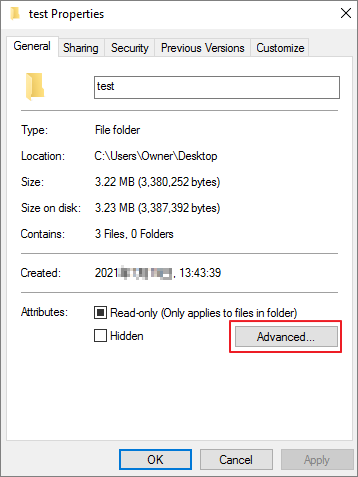
Passo 3. Sul fondo del menù delle Avanzate, spunta la casella vicina a "Codifica contenuti per proteggere dati". Clicca su "OK".
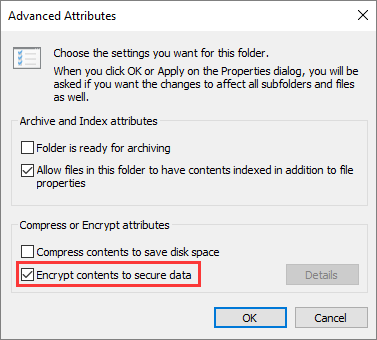
Passo 4. Ritorna alla finestra principale, clicca "Applica".
Passo 5. Apparirà una finestra di notifica a incitarti di fare il backup della tua chiave di codifica. Clicca su "Esegui backup ora" e fai il backup della chiave come media rimovibile come raccomandato.
Questo passi è opzionale, puoi saltarlo. Ma correrai il rischio di perdere l'accesso ai file se dimentichi la password.
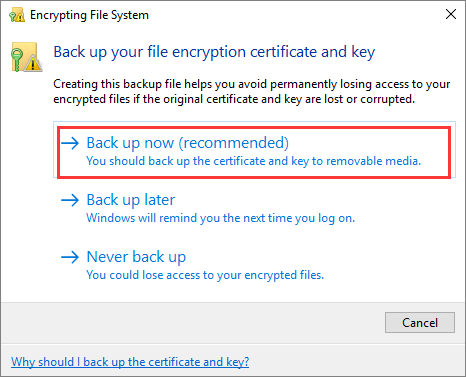
La codifica di password di Windows è legata all'account. Le cartelle verranno decriptate automaticamente dal SO quando farai l'account. Se qualcuno dovesse fare l'accesso con un altro account, non riuscirebbe ad accedere ai file criptati sotto il tuo username.
Comunque, esiste il caso in cui la codifica è inutile ed è quello di una persona che accede al pc mentre sei loggato. Ma la codifica di Windows può realizzare solo questo.
Per risolvere questo problema, ti faremo conoscere il seguente programma.
Come proteggere con una password una cartella su Windows 10 con un software
A differenza della funzionalità di codifica di Windows, uno speciale software di terze parti può bloccare l'accesso ai file a prescindere dal fatto che tu sia loggato o meno. Questo tipo di programma fornisce più sicurezza di Windows ed è altamente raccomandato per i dati sensibili.
EaseUS LockMyFile è un programma leggero e capace che può nascondere, bloccare, proteggere e criptare file, cartelle o addirittura l'intero disco rigido.
- Nasconde file/cartelle importanti su disco locale, Disco USB o hard disk esterno. Rende le cartelle completamente invisibili e impossibili d cercare.
- Protegge cartelle o file su disco interno o esterno. I file aggiunti in seguito diventano in automatico protetti.
- Protegge file, cartelle e dischi dall'essere modificati o eliminati con l'opzione di sola lettura.
- Codifica file e cartelle in formati GFL ed EXE con un algoritmo di codifica AES avanzato.
Passo 1. Avvia EaseUS LockMyFile, inserisci una mail valida e imposta una password per registrarti.
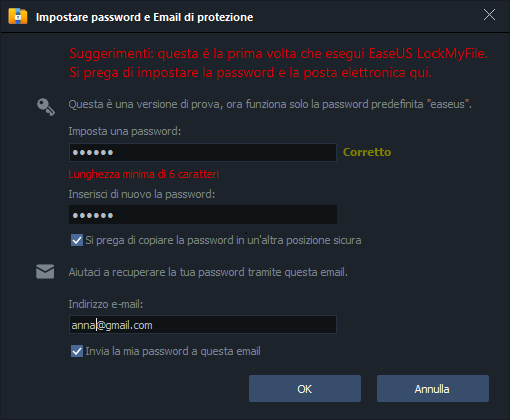
Passo 2. Clicca su File protezione sotto il Disco Locale. Seleziona Proteggi File, cartella o disco dal pannello a destra.
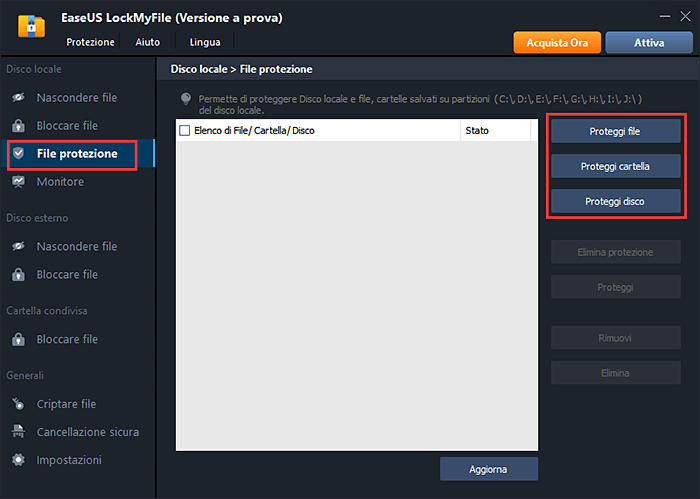
A. Aggiungi file o cartelle dalla posizione specifica in cui si trovano.
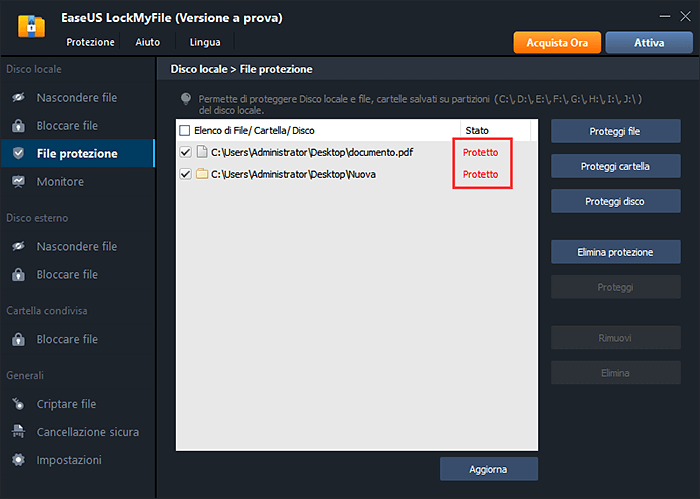
B. Clicca su Proteggi Disco per aggiungere il disco da proteggere. Selezionalo e clicca su OK.
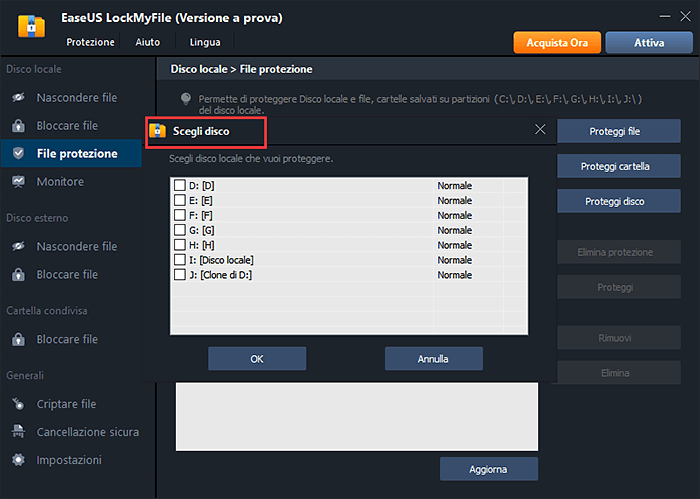
Passo 3. Controlla e conferma i file, le cartelle e il disco che desideri proteggere.
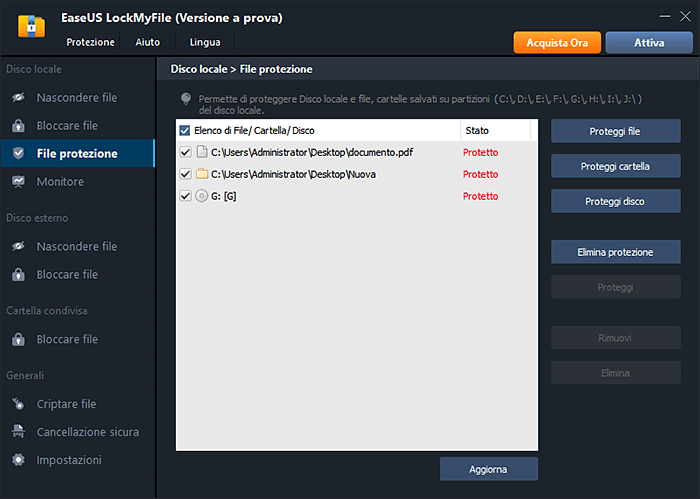
Nota:
Se vuoi rimuovere la protezione dai file, cartelle o dischi selezionati, spunta la data e clicca sul tasto Elimina Protezione.
Come proteggere una cartella con una password su Mac in pochi passaggi
Controlla la guida seguente per capire come fare.
Passo 1. Apri la cartella Applicazioni. Dunque apri "Utilità > Utilità del Disco".
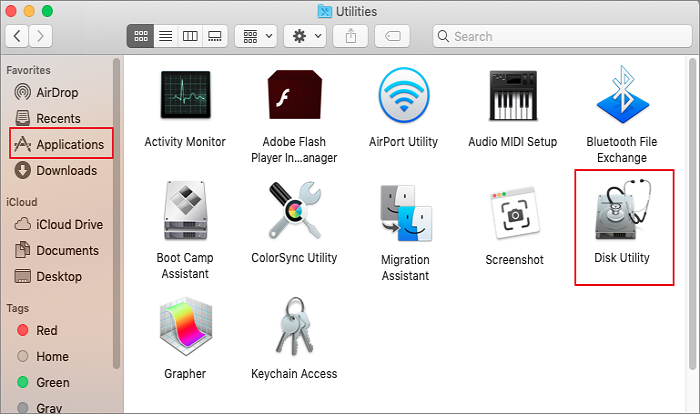
Passo 2. Clicca su "File > Nuova Immagine > Immagine da una cartella".
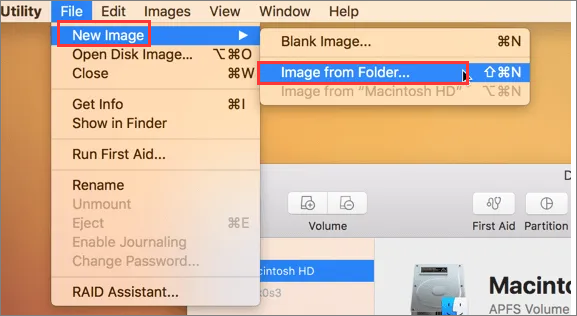
Passo 3. Trova la cartella che vuoi proteggere e clicca "Seleziona".
Passo 4. Dunque, rinomina la nuova immagine del disco. Nel menù codifica, seleziona "codifica 128-bit AES (Raccomandata".
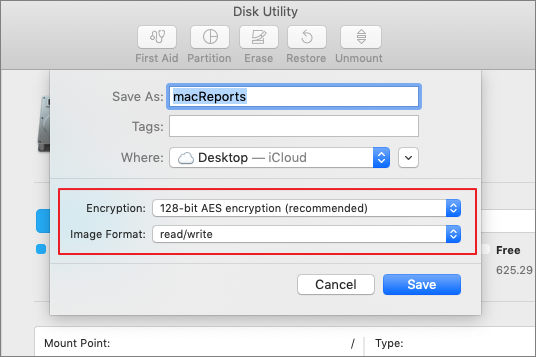
Passo 5. Inserisci la password da utilizzare. Poi clicca "Seleziona".
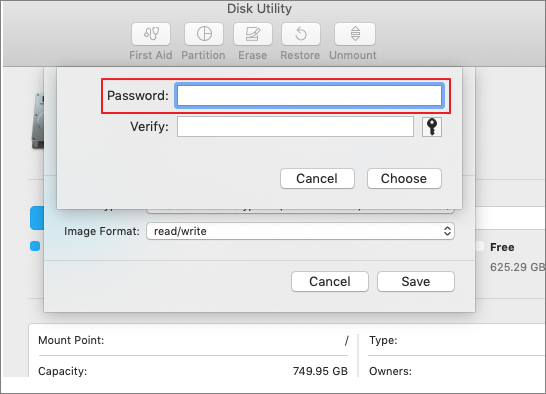
Passo 6. Seleziona "Leggi/Scrivi" nel menù a tendina Formato Immagine e clicca su "Salva".
Conclusione
Nonostante Microsoft possiede l'abilità di proteggere le cartelle con password, non si possono ignorare i difetti. Detto ciò, ti raccomandiamo di utilizzare un software professionale, EaseUS LockMyFile per proteggere file e cartelle su disco locale, disco USB o connessione LAN.



![Come proteggere file e cartelle da ransomware in Windows [5 modi]?>](/images/en/video-editor/related-articles/37.jpg)